Вместо папок ярлыки. Что делать?
Добро пожаловать пользователи ПК! Не давно, знакомые попросили разобраться с настройками браузера, да вы хорошо видите и это не опечатка. И вот сижу я за компьютером знакомых, смотрю что куда, показываю, рассказываю о браузере и его настройках и в процессе этого всего я предложил им поставить свой антивирус, подключаю портативный накопитель и наблюдаю картину Репина. Все мои папки стали ярлыками, и про себя подумал «какой не хороший этот вирус». С этим вирусом приходилось частенько встречаться, так как приходилось распечатывать разные мне документы, и очень часто в этих организациях на компьютерах бывает этот вирус.
Папки стали ярлыками, что делать?
Когда случилась ситуация, что вместо папок ярлыки, не торопитесь форматировать внешний накопитель. Ведь можно все спасти, возобновить. Сейчас, я вам поведаю как найти этого зло вреда, как сделать невидимые папки видимыми. Чтобы найти вирус, у меня на персональном компьютере установлен лицензионный антивирус ESET NOD32 Smart Security с полностью новыми (обновленными) вирусными базами. Перед тем, как инфицированную флешку вставить в USB гнездо необходимо сделать следующие шаги в избежание заражения всей операционной системы:
1. Сперва, на компьютере отключаем автозапуск USB устройств (внешних накопителей), каким образом это проделать прочтите здесь.
2. Подключив флешку, не открывая, с помощью антивируса начинаем процесс сканирования.
Если вернутся к моей истории, после сканирования антивирусом ESET NOD32 Smart Security, я получил следующую информацию: е5188982.exe — Win32/Dorkbot, размещен по адресу «K:\RECYCLER\е5188982.exe — Win32/Dorkbot.». Где «К», это буква моей карточки памяти. Вирус находился в папке «RECYCLER».

 Нашли и уничтожили вирус, теперь спокойно можно открыть внешний накопитель. На картке наблюдаем только корневые файлы без моих папок. Но если посмотреть на ее объем, то система показывает, что там есть файлы.
Нашли и уничтожили вирус, теперь спокойно можно открыть внешний накопитель. На картке наблюдаем только корневые файлы без моих папок. Но если посмотреть на ее объем, то система показывает, что там есть файлы.
Чтоб увидеть наши любимые папки необходимо провести сброс атрибутов папок на флешь-накопителе.
3. В флешке, там где находятся только корневые файлы, кликаем на пустом месте правой кнопкой мыши и в контекстном меню выбираем «Создать» затем «Текстовый документ».




В появившемся окне вводим следующий текст или копируем attrib -S -H /D /S, сохраняем и закрываем файл.

 Следующий наш шаг, это смена расширения с
Следующий наш шаг, это смена расширения с

 Затем запускаем этот файл двойным кликом левой кнопки мышки. Откроется следующее окно:
Затем запускаем этот файл двойным кликом левой кнопки мышки. Откроется следующее окно:

 Ждем несколько секунд обработки данных, окошечко по завершению автоматически закроется. На вашей и моей флешке, снова будут видны папки.
Ждем несколько секунд обработки данных, окошечко по завершению автоматически закроется. На вашей и моей флешке, снова будут видны папки.Примечания: Папку на флешке «RECYCLER», которую вы обнаружите, удалите. И еще одно, сброс атрибутов будет там, где вы запускали файл 123.bat.
Всем удачи в борьбе с вирусами.
Вместо папок ярлыки. Что делать
Главная » Полезные инструкции » Вместо папок ярлыки. Что делать
Конечно же нужно избавиться от вируса (а это именно вирус, несмотря на то, что не все антивирусы его распознают). Не переживайте ваши папки, документы, фотографии никуда не делись – вирус их попросту скрыл. Если у вас на флешке вместо папок ярлыки и вы не знаете, что делать – эта статья для вас.

Вместо папок ярлыки. Что делать? Как избежать?
К сожалению, никак. Только использование мощных антивирусных продуктов, да и то не всегда может помочь. Принцип заражения прост: с зараженной флешки вирус попадает на жесткий диск, где размещается в скрытой папке и отслеживает все вставленные usb-накопители, если на флешке вируса нет, он прописывается на нее, меняя папки на ярлыки с таким же наименованием, а сами папки и файлы скрывает. Увидеть, что все на место можно при помощи «Панель управления» — «Параметры папок» — «Показывать скрытые файлы и папки». Давайте вернем все как было!
Возвращаем папки вместо ярлыков на флешке
- Установите параметр «Показывать скрытые файлы и папки»;

- Удалите с флешки папку Recycler, все «вирусные» ярлыки и другие «не ваши» файлы
- Найдите на флешке файл autorun.inf и откройте его, например, программой «Блокнот». В нем указан путь к вирусным файлам на диске С:\ . Удалите их и сам файл autorun.inf вручную.
- Теперь снимите через свойства у каждой папки на флешке атрибут «Скрытый»
- Если пункт «Скрытый» неактивен (вирус специально изменил параметры папки) – откройте командную строку от имени администратора и выполните команду attrib -h -s /d /s «X:\*», где X – буква вашей флешки.
- Отключите автозапуск флешек при подключении – это обезопасит вас от таких вирусов

Вместо папок ярлыки. Что делать — видеоинструкция
Похожие записи
Поставьте Лайк если статья вам помогла.На флешке вместо папок ярлыки
При попытке загрузки информации с флеш-памяти, иногда обнаруживается, что на флешке вместо папок ярлыки. При этом эти ярлыки занимают столько же места на съемном носителе, сколько и обычные папки с информацией. Становится понятно, что информация с флеш-карты никуда не пропала, просто вирус сделал ее недосягаемой для пользователя. А пользователь видит на своей флеш-карте вместо папок ярлыки. Как исправить данную ситуацию, что вызывает такую проблему, как нужно и не нужно поступать пользователю в этой ситуации?

Профилактика проблемы
Естественно, чтобы избежать заражения собственного компьютера и флеш-карты, следует не писать на съемный носитель файлы и папки из подозрительных источников. Все новые файлы следует сканировать антивирусной утилитой.
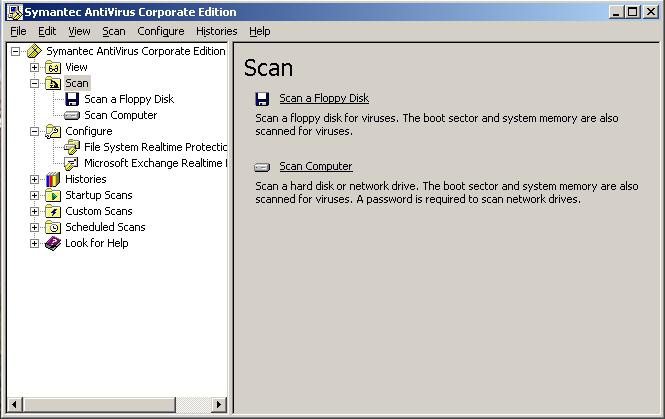 Но если, несмотря на все предосторожности, на флешке появились ярлыки вместо папок – пользователь может себя поздравить. Съемный носитель заражен одним из вирусов – трояном. Юзер лихорадочно пытается открыть исчезнувшие папки, кликая на ярлыки. Вот открывать подозрительные ярлыки на флешке как раз и не стоит. Дело в том, что эти иконки скрывают в себе не одну программу, а две. Одна из них запускает файл, который был первоначально записан, а вторая – вредоносная программа, запускающая вирус с зараженного внешнего устройства в ПК пользователя. Именно это ПО предлагает пользователю вместо папок ярлыки. Что делать в такой ситуации? Порядок действий описан ниже.
Но если, несмотря на все предосторожности, на флешке появились ярлыки вместо папок – пользователь может себя поздравить. Съемный носитель заражен одним из вирусов – трояном. Юзер лихорадочно пытается открыть исчезнувшие папки, кликая на ярлыки. Вот открывать подозрительные ярлыки на флешке как раз и не стоит. Дело в том, что эти иконки скрывают в себе не одну программу, а две. Одна из них запускает файл, который был первоначально записан, а вторая – вредоносная программа, запускающая вирус с зараженного внешнего устройства в ПК пользователя. Именно это ПО предлагает пользователю вместо папок ярлыки. Что делать в такой ситуации? Порядок действий описан ниже.Отключаем автозапуск
Чтобы уберечь от заражения вирусами ваш компьютер и избежать проблем, связанных с превращением папок в ярлыки на флешке, в порядке профилактики требуется сканировать антивирусной программой все внешние носители, подключаемые к ПК. По умолчанию, все внешние устройства запускаются на компьютере или ноутбуке в режиме автозапуска, и пользователь попросту не успевает «просветить» подозрительную флешку. А когда появляются на флешке вместо папок ярлыки, сканировать зараженный компьютер уже поздно. Поэтому, если к компьютеру или ноутбуку часто подключаются внешние носители информации, функцию автозапуска следует отключить, чтобы предотвратить заражение компьютера.
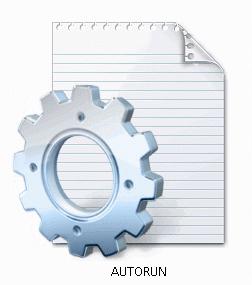
Заблокировать функцию автозапуска в операционной системе Windows можно способом, описанным ниже.
Заходим в меню «Пуск», затем – «Панель управления», ищем опцию «Автозапуск». Снимаем галочку с функции «Использовать автозапуск для всех устройств и носителей».
После этого при подключении внешнего накопителя операционная система будет спрашивать разрешения запустить его. В этом случае пользователь всегда может перед запуском просканировать антивирусной программой внешние устройства и избежать заражения собственного персонального компьютера.
Если же вирус уже работает и пользователь наблюдает на флешке вместо папок ярлыки, то требуется провести комплекс работ по удалению вредоносных программ и восстановлению собственных файлов и папок. Эта работа выполняется в несколько этапов.
Если у вас на компьютере стоит ОС Windows XP, то, чтобы попасть на нужную опцию, требуется пройти такой путь:
«Пуск» – «Мой компьютер» – «Меню» – «Сервис» – «Свойства папки» – «Вкладка» – «Вид». Открывшаяся вкладка «Вид» предлагает два параметра, с которыми нужно выполнить такие действия:
- Параметр «Скрывать защищенные сист. файлы (рекомендуется)» – нужно снять галочку.
- Параметр «Показывать скрытые папки и файлы» — согласиться с показом скрытых папок и файлов.
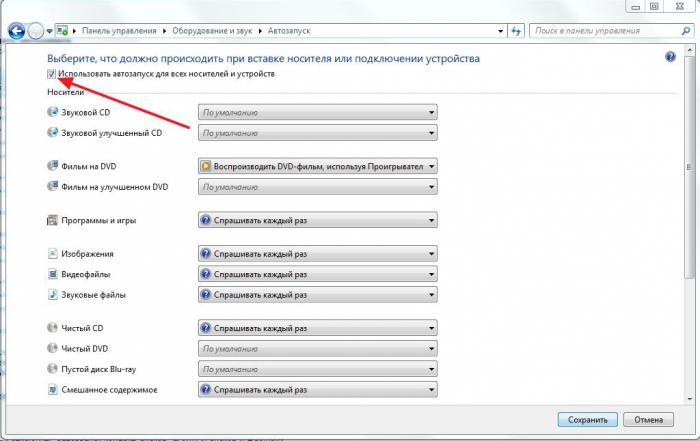 Если установлена операционная система Windows 7, нужные опции находим таким путем:
Если установлена операционная система Windows 7, нужные опции находим таким путем:«Пуск» — «Панель управления» — «Оформление» — «Персонализация» — «Параметры папок» — «Вкладка» — «Вид».
После этого все скрытые и системные файлы станут видны пользователю.
Анализ файлов и папок на флешке
Теперь нужно перейти в меню флеш-карты и сделать полный анализ всех скрытых файлов, хранящихся на съемном носителе. Для этого заходим в свойствах каждого ярлыка в опцию «Объект». Обычно все имеющиеся ярлыки, вместо папок появившиеся на флешке, осуществляют запуск одной и той же программы. Для того чтобы обезвредить вирус, нужно выяснить, в какой из папок находится вредоносный код. Строка исполняемого кода выглядит примерно так:

Как видно, в папке RECYCLER содержатся посторонние файлы – вирусы, которые ответственны за то, что на флешке вместо папок — ярлыки. Папку RECYCLER на съемном носителе нужно будет удалить. После удаления запуск ярлыков уже не будет представлять опасности для операционной системы пользователя. Для окончательной проверки удаления вируса, который вызывает ярлыки на флешке, нужно сделать вот что.
Для операционной системы Win7 путь будет следующим:
- C:\ user\имя пользователя \appdata\roaming\.
Для ОС Win XP следует выбрать такой путь:
- C:\document&setting\имя пользователя\ local setting\ application data\.
Иногда по указанному пути обнаруживается файл с расширением .ехе. Это приложение и представляет собой искомый вирус. Ярлыки вместо папок появляются именно из-за него. Поэтому все приложения с этим расширением, найденные по указанному пути, следует удалить.
Лечение флешки
После того как будет удалена вредоносная программа, предлагающая пользователю ярлыки вместо папок, лечение флешки следует провести одним из нижеприведенных способов. Ведь папки, сохраненные на съемном носителе, по-прежнему остаются невидимыми, и пользоваться ими пока невозможно. Сначала нужно удалить все ярлыки, сохраненные в папке. Они не несут уже никакой полезной информации, поэтому их можно удалить с флешки совершенно безболезненно. Информация, сохраненная в папках, на флешке осталась. Извлечь ее можно нижеперечисленными способами.
Способ, использующий командную строку
Открываем командную строку. Для этого нажимаем «Пуск». В открывшейся строке поиска набираем сочетание букв cmd и нажимаем Enter. В окне, которое открывается на мониторе, следует ввести такую команду:
В этом выражении f обозначает флешку с файлами. Если в вашем случае флеш-память обозначается другой латинской буквой, следует ввести в строку именно ее.
Затем нажимаем Enter и далее вводим следующую команду:
и нажимаем Enter.
После выполнения данной команды атрибуты будут сброшены, и папки появятся в области видимости пользователя.
Способ, использующий текстовый файл
Заходим через «Мой компьютер» в наш съемный носитель информации, кликаем на пустое пространство правой клавишей мыши. Через опцию «Создать» рождаем текстовый документ с расширением *.txt. Назовем файл, например, 123. Открываем созданный файл и прописываем в нем такую строку:
Затем текстовый файл нужно закрыть, а изменения в нем — сохранить. Следующим шагом нужно переименовать расширение файла: вместо *.txt нужно сделать *.bat.
 К примеру, файл можно назвать 123.bat. После переименования кликаем на этот файл два раза мышкой. Появляется пустое черное окно, как при вызове командной строки. Теперь нужно подождать, пока файл выполнит свою работу. Время зависит от того, сколько информации было на флешке. Для полностью загруженной флешки объемом 8 Гб понадобилось пятнадцать минут, чтобы информация полностью восстановилась. После того как файлик выполнит свою работу, черное окно исчезнет само.
К примеру, файл можно назвать 123.bat. После переименования кликаем на этот файл два раза мышкой. Появляется пустое черное окно, как при вызове командной строки. Теперь нужно подождать, пока файл выполнит свою работу. Время зависит от того, сколько информации было на флешке. Для полностью загруженной флешки объемом 8 Гб понадобилось пятнадцать минут, чтобы информация полностью восстановилась. После того как файлик выполнит свою работу, черное окно исчезнет само.После этой процедуры на флеш-карте появляются все нужные файлы, ранее исчезнувшие папки пользователя. Внимательно просмотрев содержимое флешки, можно заметить, что в меню появилась еще одна дополнительная папка. Чаще всего она называется RECYCLER. Эта новая папка содержит тот самый вирус, который превратил данные с флешки в ярлыки. Естественно, папку следует немедленно удалить.
Что делать после восстановления данных
После того как данные на флеш-карте восстановятся, следует перенести их на свой компьютер или ноутбук. Это делается для того, чтобы закончить лечение флеш-карты и окончательно исключить возможность повреждения или заражения файлов. Для этого опытные пользователи рекомендуют отформатировать флешку. Сделать это можно одним из нижеперечисленных способов.
Способы форматирования флеш-карт
- Способ первый. Заходим в «Мой компьютер», наводим курсор на флешку, нажимаем на правую клавишу мышки и в представленном меню находим опцию «Форматировать». Этот способ – самый быстрый и удобный.
- Способ второй. Использовать специальные утилиты для форматирования внешних носителей информации. Одной из самых популярных бесплатных утилит является HP USB Disk Format Tool. Интерфейс программы очень простой, порядок действий понятен даже самым неопытным пользователям.
- Третий способ подразумевает форматирование флешки при помощи командной строки. Для этого нажимаем «Пуск», потом «Выполнить».
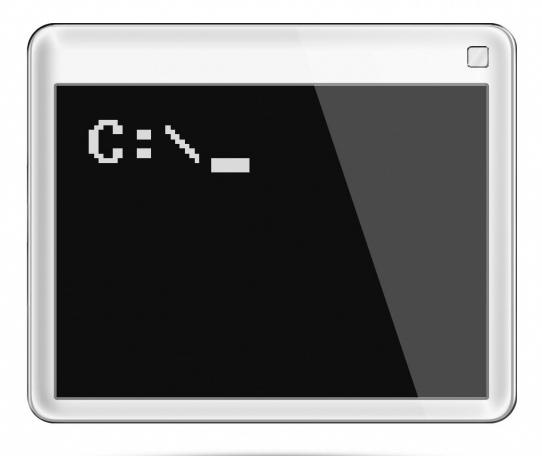
В открывшейся строке следует набрать сочетание букв CMD и нажать Enter. После этого открывается командная строка, в которой следует набрать такую команду:
- Convert f : /fs:ntfs /nosecurity /x.
Первая f обозначает букву флеш-накопителя. Если в вашем случае флешка обозначается другой литерой, следует поставить перед двоеточием именно ее. После выполнения команды ваш накопитель будет отформатирован и преобразован в NTFS.
Отформатировав флешку, можно заново перенести на нее нужные данные. На будущее, конечно, следует записывать на съемный носитель только проверенные данные, предварительно проверив файлы антивирусной программой, не давать флеш-карту посторонним людям и самостоятельно следить за здоровьем собственного персонального компьютера или ноутбука.
Что делать если вместо папок появляться ярлыки решаем проблему
Сегодня я расскажу, как избавиться от вируса которые делает папки ярлыками так сказать получаться ярлыки вместо папок. Очень часто сталкивался с подобным вирусов. Еще когда учился в институте, подхватил этот вирус на флешку и заразил домашний компьютер. По неопытности не мог от него избавиться по началу даже приходилось переустанавливать систему ну это курсе на первом наверно. Ярлыки вместо папок это очень распространённый вирус который встречается очень часто по этому вам нужно знать как его вылечить.
Вирус в принципе удалить не проблема сканируем любым антивирусов со свежими базами и все вирус удален. Но папки все равно остаются в виде ярлыков.
И ярлыки вместо папок это уже более серьезная проблема. Можно заново пересоздать папки, если их не много. А если на флешки или внешнем жестком диске скажем несколько сотен папок. То вручную создавать папку и копировать файлы не хватит времени ни кого времени. Выкладываю инструкцию которая поможем вам избавиться от ярлыков.
1. Удаляем все ярлыки наших папок – они не нужны.
2. Папки у нас прозрачные – это значит, что вирус загрузчик пометил их системными и скрытыми. Просто так эти атрибуты Вам не отключить, поэтому нужно воспользоваться сбросом атрибутов через командную строку.
Для этого есть 2 пути:
Путь 1:
Открываем “Пуск”-Пункт “Выполнить”-Вводим команду CMD-нажимаем ENTER. Откроется черное окно командной строки в ней нужно ввести такие команды:
cd /d f:\ нажать ENTER, где f:\ – это буква нашей флешки (может отличатся от примера)
attrib -s -h /d /s нажать ENTER – эта команда сбросит атрибуты и папки станут видимыми.
Путь 2:
1. Создать текстовый файл на флешки.
2. Записать команду attrib -s -h /d /s в него, переименовать файл в 1.bat и запустить его.
3. В случае, когда у Вас не получается создать такой файл – Вы можете скачать мой: Bat файл для смены атррибутов.
Если файлов много, то возможно потребуется время на выполнение команды, иногда до 10 минут!
4. После этого, можно вернутся к первому шагу и восстановить прежний вид папок, то есть, скрыть системные скрытые файлы.
Вот теперь ярлыки вместо папок вам не страшны. Но если что-то у вас не получается и ярлыки вместо папок все равно остаются пишите мне будем разбираться вместе с вами.
Вирус ярлык на флешке лечение
- Подробности
- Категория: Безопасность
- Создано 31.01.2020 08:53
- Просмотров: 387
 Сегодня будем разбираться c вирусом, который превращает папки и файлы на флешке в ярлыки. Выясним как удалить данный вирус и при этом сохранить все файлы.
Сегодня будем разбираться c вирусом, который превращает папки и файлы на флешке в ярлыки. Выясним как удалить данный вирус и при этом сохранить все файлы.
Суть данного вируса заключается в том, что он скрывает содержимое флешки и подменяет его ссылками на исполняемый файл, который умело маскирует с помощью изменения их атрибутов.
Убеждаемся, что папки и файлы целые
Для этого зажимаем Windows + R и вставляем команду «control.exe folders» откроется окно с параметрами папок переходим на вкладку вид и ищем там два параметра:
- Скрывать защищенные системные файлы (рекомендуется) — снимаем галочку
- Показывать скрытые файлы и папки — устанавливаем переключатель.
Теперь ваши папки на флешке будут видны, но они будут прозрачными.
Находим и удаляем вирус через свойства ярлыка
Кликаем правой кнопкой на ярлык «свойства» там нас интересует строка «Объект». Она довольно длинная, но в ней есть путь к вирусу. В моем случае, строка двойного запуска выглядела так:
- «%windir%\system32\cmd.exe /c “start %cd%RECYCLER\6dc09d8d.exe &&%windir%\explorer.exe %cd%support»
Как мы видим сам вирус имеет название 6dc09d8d.exe и находится в папке Recycle на самой флешке. Удаляем данный файл вместе с папкой Recycle.
Удаляем вирус с помощью антивируса
Скачиваем антивирус допустим Dr.Web CureIt! он себя хорошо зарекомендовал. Запускаем антивирус выбираем флешку и ждем пока он найдет и удалит вирусы. Потом нужно вернуть стандартные атрибуты для файлов и папок это можно сделать двумя способами.
Первый меняем атрибуты через командную строку для этого зажимаем Windows +R вставляем CMD нажимаем ENTER. Откроется черное окно командной строки в ней нужно ввести такие команды:
- cd /d f:\ нажать ENTER, где f:\ — это буква вашей флешки ( с помощью данной команды мы переходим на флешку)
- attrib -s -h /d /s нажать ENTER — эта команда сбросит атрибуты и папки станут видимыми.
- Расшифровка атрибутов R — разрешает или запрещает атрибут «Только для чтения», S — превращает файл или папку в системный, H — скрываем или показываем файлы и папки, D — обработка файлов и каталогов, +/- установка /удаление атрибута
Второй меняем атрибуты через bat файл для этого создаем текстовый файл на флешке записываем в неё следующий текст attrib -s -h /d /s и сохраняем с названием 1.bat и после запускаем его.
Если файлов много, то возможно потребуется несколько минут для выполнения команды. Так же если есть возможность используем Dr.Web LiveDisk
Автономный метод удаления вируса
В блокноте создаем файл и копируем туда ниже перечисленный текс после сохраняем его как avto.bat (скачать готовый файл) кидаем на флешку и запускаем от имени администратора. После запуска компьютер попросит ввести букву, соответствующую вашей флешке, что нужно сделать. После этого он удалить папку RECYCLER, файл автозапуска autorun.inf и вернёт атрибуты папкам, которые стали ярлыками. Вероятнее всего вирус будет удален.
cls
set /p disk_flash=»Vvedite bukvu vashei fleshki: «
cd /D %disk_flash%:
if %errorlevel%==1 goto lable
cls
cd /D %disk_flash%:
del *.lnk /q /f
attrib -s -h -r autorun.*
del autorun.* /F
attrib -h -r -s -a /D /S
rd RECYCLER /q /s
explorer.exe %disk_flash%:
Удаление вируса через реестр
В некоторых случаях вирусы прописывают себя в автозапуск системы. Нажмите клавиши Win + R, в появившемся окне введите regedit и нажмите Enter. Проверьте руками следующие ветки реестра на наличие подозрительных записей:
- HKEY_LOCAL_MACHINE\SOFTWARE\Microsoft\Windows\CurrentVersion\Run – эти программы запускаются при загрузке компьютера
- HKEY_CURRENT_USER\Software\Microsoft\Windows\CurrentVersion\Run – программы, автоматически запускаемые при входе текущего пользователя
Удалите все подозрительные записи и незнакомые программы
Удаление вируса вручную
- Во временной папке Temp C:\users\%username%\AppData\Local\Temp ищем файл с необычным расширением .pif и удаляем его (можно воспользоваться поиском).
- Проверяем также папку C:\Users\<<Пользователь>>\Appdata\Roaming\. в ней не должно быть исполняемых файлов с расширение *.EXE и *.BAT. Удаляем все подозрительные файлы.
Восстановление системы
Если вирус недавно появился, то данный способ может помочь.
Нажимаем Windows + R откроется окно выполнить вставляем туда «rstrui.exe» откроется окошко восстановление системы нажимаем далее выбираем нужную точку выставления по дате потом система спросит вы уверены нажимаем «OK» и начнётся процесс выставления системы. После восстановления должно появится окошко о удачно окончании процесса.
На этом, пожалуй, все в большинстве случаев выше перечисленные способы должны удалить вирусные ярлыки, но если они не помогли, то копируем скрытые файлы на компьютер и делаем полное форматирование флешки потом копируем обратно и меняем атрибуты.
На флешке вместо папок появились ярлыки
Если вдруг папки стали ярлыками на флешке не нажимайте на них, а восстановите следующим образом.
Делаем файлы невидимыми
Нажимаем Пуск — Панель Управления — Оформление и персонализация — Параметры папок — Показ скрытых файлов и папок и в открывшемся окне ставим галочку (показывать скрытые файлы, папки и диски).
 включение видимости скрытых файлов папок и дисков
включение видимости скрытых файлов папок и дисковТеперь папки и ярлыки вместо файлов на флешке будут видны, но папки будут прозрачными.
Удаляем вирус
Ярлыки запускают один и тот же файл. Правой кнопкой мыши жмем на любой ярлык и нажимаем свойства. В свойствах нажимаем на вкладку ярлык и смотрим пункт объект.
 открываем вкладку ярлык и смотрим пункт обьект
открываем вкладку ярлык и смотрим пункт обьектПункт объект довольно длинная, но в ней легко найти путь к вирусу, чаще всего это что-то типа 456325.exe в папке Recycle на самой флешке. Удаляем его вместе с папкой и теперь клик по ярлыку не опасен.
Приводим флешку в прежний вид
Удаляем все ярлыки наших папок так как они не нужны. Папки у нас прозрачные – это значит, что вирус загрузчик пометил их системными и скрытыми. Просто так эти атрибуты Вам не отключить, поэтому нужно воспользоваться сбросом атрибутов через командную строку. Этого можно добиться двумя способами:
Способ 1. Открываем Пуск — Пункт Выполнить — Вводим команду CMD — нажимаем ENTER. Открывается черное окно командной строки в ней нужно ввести такие команды:
cd /d e:\ нажать ENTER, где e:\ – это буква нашей флешки (может отличатся от примера).
attrib -s -h /d /s нажать ENTER – эта команда сбросит атрибуты и папки станут видимыми.
Способ 2. Создаём текстовый файл на флешке. Записать команду attrib -s -h /d /s в него, переименовать файл в 1.bat и запустить его. Если файлов много, то возможно потребуется время на выполнение команды, иногда до 10 минут!
После этого, можно вернутся к первому шагу и восстановить прежний вид папок, то есть, скрыть системные скрытые файлы. Теперь появившиеся на флешке ярлыки вместо папок пропадут и папки примут прежний вид.
Все файлы на флешке стали ярлыками
Появилась проблема при которой все файлы на флешке стали ярлыками, она возникла после того, как я вставил свою флешку в чужой компьютер, в котором сидел вирус(троян), который заменят все файлы и папки на ярлыки. Проблема в том, что теперь в какой бы компьютер я не засунул свой флешь накопитель, они все равно остаются в виде ярлыков. Но главное, что проблема решаема.
Данный вирус является не таким уж и проблематичным, т.к множество антивирусов могут от него избавиться, просто путем полного сканирования компьютера. Кстати с ним хорошо справляется и встроенный защитник windows. Но давайте пока разберемся с флешкой, дабы не прибегнуть к форматированию её содержимого.
Как видно на картинке, все содержимое на флешке (Новый том(E:)) теперь в ярлыках. В данной статье покажу способ избавление от данной проблемы путем создания bat файла и вставкой в него определенного кода, который решит вашу проблему.

Для начало нужно создать текстовой документ, в который будет помещен спасительный код. Для этого вызываем контекстное меню, нажатием правой кнопкой мыши на рабочем столе, выбираем пункт создать -> текстовой документ.

Копируем код.
:lable
cls
set /p disk_flash="Vvedite bukvu vashei fleshki: "
cd /D %disk_flash%:
if %errorlevel%==1 goto lable
cls
cd /D %disk_flash%:
del *.lnk /q /f
attrib -s -h -r autorun.*
del autorun.* /F
attrib -h -r -s -a /D /S
rd RECYCLER /q /s
explorer.exe %disk_flash%:
Открываем созданный файл и вставляем туда данный код.

Переходим во вкладку файл -> сохранить как.

В поле имя файла, меняем расширение txt на bat и нажимаем кнопку сохранить.

Запускаем созданный новый текстовой документ с расширением bat, обязательно от имени администратора. Откроется окно, где вводим букву нашей флешки и нажимаем enter.

Спустя несколько секунд откроется окно флешь накопителя с исправленным содержимым.

Оставляйте своё мнение о данной статье, ну и конечно же задавайте свои вопросы, если у вас что-то вдруг пошло не так.
Спасибо за внимание!